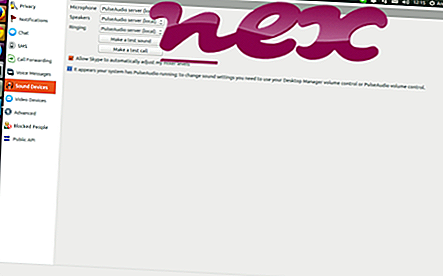Quá trình được gọi là Mô-đun DDCManager WildTangent hoặc Trình quản lý trò chơi phát sóng WildTangent thuộc về phần mềm Trình quản lý kênh WildTangent của WildTangent (www.wildtangent.com).
Mô tả: DDCMan.exe không cần thiết cho HĐH Windows và gây ra tương đối ít vấn đề. DDCMan.exe nằm trong thư mục con của "C: \ Program Files (x86)" (chủ yếu là C: \ Program Files (x86) \ WildTangent \ DDC \ DDCManager \ ). Kích thước tệp đã biết trên Windows 10/8/7 / XP là 155.648 byte (66% của tất cả các lần xuất hiện) hoặc 122.880 byte.
Tệp không phải là tệp lõi của Windows. Chương trình này là không nhìn thấy được. Quá trình bắt đầu khi Windows khởi động (xem Khóa sổ đăng ký: MÁY \ Chạy). DDCMan.exe có thể giám sát các ứng dụng. Do đó, đánh giá an ninh kỹ thuật là 50% nguy hiểm .
Gỡ cài đặt biến thể này: Có thể xóa toàn bộ chương trình Trình quản lý kênh WildTangent bằng Windows Control Panel.Thông tin bên ngoài từ Paul Collins:
- "DDCMan" không bắt buộc phải chạy khi khởi động. Kênh phân phối kỹ thuật số - chính thức là một phần của dịch vụ phân phối trò chơi trực tuyến WildTangent. Lưu ý rằng chính sách quyền riêng tư của WildTanget được sử dụng để tuyên bố rằng họ cũng thu thập và chia sẻ thông tin cá nhân nhưng đây không còn là trường hợp nữa
Quan trọng: Một số phần mềm độc hại tự ngụy trang thành DDCMan.exe, đặc biệt khi nằm trong thư mục C: \ Windows hoặc C: \ Windows \ System32. Do đó, bạn nên kiểm tra quy trình DDCMan.exe trên PC để xem nó có phải là mối đe dọa không. Chúng tôi khuyên bạn nên Trình quản lý tác vụ bảo mật để xác minh bảo mật máy tính của bạn. Đây là một trong những lựa chọn tải xuống hàng đầu của The Washington Post và PC World .
Một máy tính sạch sẽ và gọn gàng là yêu cầu chính để tránh các vấn đề với DDCMan. Điều này có nghĩa là chạy quét phần mềm độc hại, dọn dẹp ổ cứng của bạn bằng 1 Cleanmgr và 2 sfc / scannow, 3 chương trình gỡ cài đặt mà bạn không còn cần nữa, kiểm tra các chương trình Tự động khởi động (sử dụng 4 msconfig) và bật Cập nhật tự động 5 của Windows. Luôn nhớ thực hiện sao lưu định kỳ hoặc ít nhất là để đặt điểm khôi phục.
Nếu bạn gặp sự cố thực tế, hãy thử nhớ lại điều cuối cùng bạn đã làm hoặc điều cuối cùng bạn đã cài đặt trước khi sự cố xuất hiện lần đầu tiên. Sử dụng lệnh 6 resmon để xác định các quy trình gây ra sự cố của bạn. Ngay cả đối với các sự cố nghiêm trọng, thay vì cài đặt lại Windows, bạn vẫn nên sửa chữa cài đặt của mình hoặc, đối với Windows 8 và các phiên bản mới hơn, thực hiện lệnh 7 DISM.exe / Trực tuyến / Cleanup-image / Restorehealth. Điều này cho phép bạn sửa chữa hệ điều hành mà không mất dữ liệu.
Để giúp bạn phân tích quy trình DDCMan.exe trên máy tính của mình, các chương trình sau đã được chứng minh là hữu ích: Trình quản lý tác vụ bảo mật hiển thị tất cả các tác vụ Windows đang chạy, bao gồm các quy trình ẩn được nhúng, như theo dõi bàn phím và trình duyệt hoặc Tự động khởi động. Xếp hạng rủi ro bảo mật duy nhất cho thấy khả năng quá trình là phần mềm gián điệp, phần mềm độc hại hoặc Trojan tiềm năng. B Malwarebytes Anti-Malware phát hiện và loại bỏ phần mềm gián điệp đang ngủ, phần mềm quảng cáo, Trojans, keylogger, phần mềm độc hại và trình theo dõi khỏi ổ cứng của bạn.
Tập tin liên quan:
osqueryd.exe displayfusionhookappwin6032.exe installsig.exe DDCMan.exe chỉnh7systemservice.exe nicecopier.exe mpas-fe_bd.exe bfgclient.exe crazyremoteserver.exe ercservice.exe rescuetime.exe